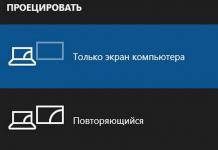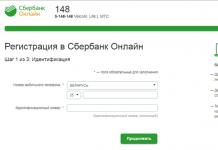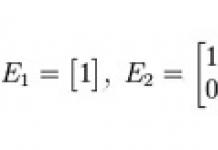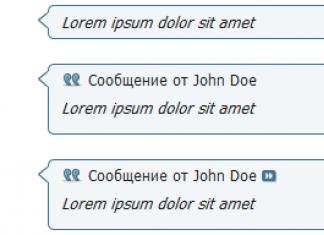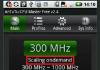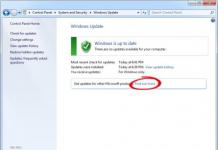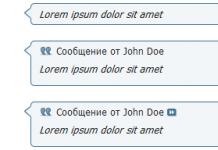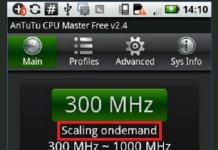Teknologi Apple menempati posisi terdepan di seluruh dunia, namun hal ini tidak menjamin tidak adanya masalah. Salah satu pertanyaan paling umum di kalangan pengguna adalah mengapa Internet tidak berfungsi di iPhone. Penyebab paling umum adalah pengaturan yang salah, tetapi ada juga alasan yang lebih kompleks karena tidak ada koneksi ke jaringan 3G, 4G, atau Wi-Fi.
Pertama-tama, Anda perlu mencari tahu apakah perusahaan seluler menyediakan layanan koneksi LTE atau 4G. Misalnya, beberapa kartu SIM perusahaan dirancang hanya untuk panggilan dan SMS, dan mereka tidak akan dapat mengakses World Wide Web kecuali hal ini diatur dalam tarif.
Ada beberapa tanda utama kegagalan:
- LTE, Wi-Fi atau 3G tidak berfungsi.
- Tidak dapat menggunakan iPhone sebagai pengganti modem.
- Ada ikon koneksi, tetapi halaman di browser tidak dimuat.
Jika Internet tidak berfungsi di iPhone Anda, Anda dapat mencoba me-reboot perangkat. Paling sering, setelah restart, koneksi dipulihkan, yang menunjukkan bahwa jaringan tidak berfungsi dengan benar.
Jika Internet terputus, sebaiknya perhatikan ikon di pojok kanan atas. Saat Anda berada dalam area jangkauan, huruf “E”, “H+” atau “3G” akan ditampilkan di sana. Tidak adanya ikon tersebut menunjukkan bahwa pengguna berada di luar area jangkauan, dan dia harus pergi ke area di mana dia dapat menerima komunikasi.

Jika perangkat baru saja dibeli, diperlukan pengaturan khusus. Mereka dapat dipesan dari operator seluler Anda atau dimasukkan secara manual jika Anda mengetahui parameter yang sesuai untuk model iPhone tertentu. Namun biasanya pesan tersebut muncul secara otomatis saat pertama kali Anda terhubung ke stasiun pangkalan.
Diagnosis diri
Untuk mendiagnosis diri Anda sendiri, ikuti tesnya. Asisten virtual akan mengidentifikasi masalahnya dan memberi tahu Anda apa yang harus dilakukan.
Sudahkah Anda me-reboot ponsel Anda?
Benar! Salah!
Kami melanjutkan diagnostik >>
Sudahkah Anda memeriksa sisa lalu lintas dalam paket?
Benar! Salah!
Jika masih ada lalu lintas, klik tombol “Lanjutkan diagnostik”.
Kami melanjutkan diagnostik >>
Apakah ikon LTE, 3G, E ditampilkan di sebelah nama operator?
Benar! Salah!
Jika tidak ada, kemungkinan besar telah terjadi sesuatu pada peralatan operator atau Anda berada di luar jangkauan. Sebaiknya menunggu sebentar atau bergerak minimal 100 meter dari lokasi ini.
Jika tidak membantu, klik tombol “Lanjutkan diagnostik”.
Kami melanjutkan diagnostik >>
Jaringan mungkin macet, tunggu 15 hingga 30 menit.
Benar! Salah!
Jika Anda sudah menunggu, klik tombol “Lanjutkan diagnostik”.
Kami melanjutkan diagnostik >>
Sudahkah Anda mencoba memperbarui atau mem-reflash perangkat Anda?
Benar! Salah!
Firmware baru memperbaiki gangguan perangkat lunak dan memungkinkan Anda menjalin komunikasi.
Jika Anda telah memperbarui, klik tombol “Lanjutkan diagnostik”.
Kami melanjutkan diagnostik >>
Apakah ponsel terjatuh atau diperbaiki?
Benar! Salah!
Jika terjatuh atau diperbaiki, papan yang bertanggung jawab atas transmisi data mungkin rusak.
Jika tidak mogok, klik tombol “Lanjutkan diagnostik”.
Kami melanjutkan diagnostik >>
Kami melanjutkan diagnostik >>
Internet iPhone tidak berfungsi
Sudah waktunya untuk perbaikan, masalahnya jelas bukan pada bagian perangkat lunak, Anda tidak dapat memperbaikinya sendiri.
Mulai lagi!
Memeriksa koneksi
Alasan mengapa iPhone tidak terhubung ke Internet bisa berbeda-beda:
- Parameter tidak valid.
- Kesalahan perangkat lunak.
- Kerusakan kartu SIM.
- Kurangnya cakupan.
- Masalah dengan modul.
- Router rusak (jika perangkat tidak melihat Wi-Fi).
Semua operator seluler menyediakan layanan Internet Seluler, tetapi hanya dapat digunakan jika Anda memiliki saldo positif atau memiliki lalu lintas GB dalam paket. Jika kondisi ini tidak terpenuhi, Anda tidak akan dapat menggunakan jaringan nirkabel.

Mem-boot ulang jaringan
- Buka pengaturan, buka “Data Seluler”, cari penggeser di seberang “Transfer”.
- Kami mematikan transfer data selama 30 detik, lalu mengaktifkannya kembali dan mencoba menggunakan browser.
Jika metode di atas tidak membantu, Anda harus menggunakan opsi yang lebih kompleks yang melibatkan reset data lengkap:
- Buka "Pengaturan", buka "Jaringan".
- Klik pada "Data Seluler" dan pilih "Reset".
- Kami menghubungi jalur langsung perusahaan komunikasi seluler kami dan memesan parameter baru, yang menunjukkan model spesifik gadget kami.

Menyiapkan koneksi 3G dan 4G
Untuk mengatur koneksi 3G atau 4G, pastikan Anda memiliki saldo akun positif, lalu ikuti beberapa langkah sederhana:
- Buka pengaturan jaringan, klik "Transfer data".
- Pastikan fungsi 3G aktif. Pada baris APN, username dan password, masukkan data sesuai yang disediakan oleh operator.
Dalam beberapa kasus, mengatur ulang pengaturan dan memasukkannya kembali dapat membantu. Jika masalah tetap ada setelah pembaruan, Anda harus mencari alasan lain.

Menyiapkan koneksi Wi-Fi
Jika Anda tidak dapat menyediakan akses Internet melalui router Anda, Anda dapat mencoba me-rebootnya. Terkadang masalahnya terletak pada pengaturan router yang salah, yang dikonfigurasi sebagai berikut:
- Ketika kabel penyedia sudah terhubung ke router ke port WAN, tekan tombol daya dan tunggu perangkat melakukan booting.
- Masukkan 192.168.0.1 atau 192.168.1.1 di bilah alamat browser dan tekan Enter, lalu masukkan nama pengguna dan kata sandi Anda. Paling sering ini adalah "Admin" dan "1234". Mereka harus diubah di akun pribadi Anda, jika tidak, orang yang tidak berwenang akan dapat mengontrol router karena meretas titik akses.
- Kami meminta data untuk router dari penyedia. Mereka berbeda untuk setiap model.
- Kami memasukkan data yang diterima, menyimpannya, mengubah kata sandi dan login untuk masuk ke akun.
Setelah semua manipulasi, Anda perlu mencoba menyambung ke Wi-Fi dari iPhone Anda dengan mengaktifkan fungsi yang sesuai di dalamnya.
Disarankan untuk mencoba menyambungkan kembali ke Wi-Fi jika Anda sudah memiliki pengaturan yang diperlukan dan belum pernah mengalami kesulitan dengan router sebelumnya. Untuk melakukan ini, pilih ikon koneksi yang sesuai dan pindahkan ke kiri untuk memutuskan sambungan. Untuk mengaktifkannya, cukup gerakkan slider ke kanan.
Jika Anda berencana menggunakan iPhone sebagai modem untuk mengakses web dari ponsel, PC, atau laptop lain, Anda harus menyiapkan titik akses:
- Klik pada menu “Seluler” dan pergi ke “Transfer Data”.
- Klik “Modem Mode” dan masukkan APN yang disediakan oleh operator telekomunikasi Anda.
- Simpan semuanya dan reboot perangkat.
Untuk mengaktifkan fungsi ini, cukup kembali ke pengaturan dan seret penggeser di seberang “Mode modem” ke status aktif. Cara menyambung ke titik akses dari perangkat lain di masa mendatang:
- Nyalakan Wi-Fi.
- Temukan nama titiknya, klik “Connect”.

Modul penerimaan dan transmisi sinyal rusak
Skenario terburuknya adalah rusaknya perangkat penerimaan dan transmisi sinyal. Setiap perangkat memiliki modul yang bertanggung jawab untuk menghubungkan ke Internet. Jika chip elektronik rusak, Anda tidak akan dapat menggunakan koneksi nirkabel.
Tanda utama adanya masalah adalah ikon Wi-Fi berwarna abu-abu. Mungkin ada beberapa alasan:
- Kelembaban pada modul.
- Gadget jatuh.
- Kerusakan pada kontak.
Bagaimanapun, jika Anda mencurigai adanya masalah teknis, Anda harus mencari teknisi yang berkualifikasi. Biaya suku cadang dan tenaga kerja pada Apple iPhone tidak murah, jadi sebaiknya jangan menghubungi spesialis yang tidak terverifikasi agar tidak membuang-buang uang.
Mulai ulang iPhone
Membantu dalam 80% kasus! Kami cukup mematikan dan menghidupkan telepon, perangkat mendaftar ulang di jaringan dan masalahnya hilang. Hal ini terutama berlaku untuk TELE2 dan MTS.
Panggilan ke operator
Jika Anda mengalami masalah dalam mengakses World Wide Web, Anda harus menghubungi sambungan langsung operator Anda. Nomor apa yang ada:
- MTs: 0890.
- Tele2: 611.
- Megafon: 8-800-550-05-00.
- Sedikit pun: 8-800-550-00-07.
- Langsung menuju: 0611.
Saat menelepon operator seluler, Anda harus memiliki informasi paspor Anda, karena spesialis mungkin memerlukannya untuk memeriksa status akun Anda. Anda juga perlu mengidentifikasi masalahnya - kurangnya jaringan, dan kemudian Anda akan dapat mengetahui kemungkinan alasannya. Jika situasi ini disebabkan oleh kesalahan teknis, ikon koneksi akan muncul setelah beberapa saat.
Kesimpulan
Semua pemilik ponsel Apple menggunakan Internet, jadi jika terjadi masalah dengan konektivitas jaringan, hal itu menimbulkan masalah. Alasannya mungkin terletak pada parameter yang salah atau kegagalan perangkat keras, jadi sebelum Anda memulai pemecahan masalah, Anda perlu mengidentifikasi semua masalah melalui diagnosis mandiri, atau menghubungi layanan resmi.
Video
Jika Internet tidak berfungsi di iPhone Anda, Anda perlu mengidentifikasi penyebab masalah ini dan menyelesaikannya.
Pertama-tama, Anda perlu mengklarifikasi apakah nomor Anda disediakan akses Internet. Misalnya, itu dinonaktifkan pada kartu SIM perusahaan. Dalam hal ini, Anda perlu menghubungi operator dan memesan layanan ini.
Perhatikan bagian atas layar - seharusnya ada ikon berbentuk huruf E. Ini akan memberitahu Anda bahwa iPhone saat ini berada dalam jangkauan Internet. Jika Anda tidak melihatnya, Anda mungkin berada di luar jangkauan jaringan. Cobalah pergi ke tempat terbuka, atau cukup reboot ponsel Anda.

Jika dalam hal ini Anda tidak dapat mengakses World Wide Web, coba lihat pengaturan transfer data Anda. Untuk melakukan ini, buka menu “Pengaturan - Umum - Jaringan - Jaringan data seluler”. Di sini Anda akan melihat tiga item berikut: APN, Nama Pengguna.

Lihat apakah pengaturan untuk operator Anda dimasukkan dengan benar:
MTS
APN: internet.mts.ru
Nama pengguna: mts
Kata sandi: mts
Langsung menuju
APN: internet.beeline.ru
Nama pengguna: langsung menuju
Kata sandi: langsung menuju
Megafon:
APN: internet
Nama pengguna: gdata
Kata sandi: gdata
Jika tiba-tiba ini tidak membantu Anda, di menu yang sama, klik "Reset pengaturan", lalu masukkan kembali data untuk menyambung ke jaringan. Periksa.
Pengguna sering bertanya tentang cara mematikan Internet di iPhone. Paling sering, pertanyaan seperti itu berarti Internet seluler (, 3G, 4G LTE), tetapi bisa juga Internet melalui Wi-Fi.
Bagaimanapun, ini dilakukan dengan sangat sederhana. Pada artikel ini kita akan melihat kedua metode menonaktifkan Internet. Materi ini akan berguna untuk sebagian besar model iPhone, termasuk iPhone 4, 4s, 5, 5s, 5se, 6, 6s, dan 7.
Cara mematikan internet seluler di iPhone
Ketika orang bertanya bagaimana cara mematikan Internet di iPhone, yang paling sering mereka maksud adalah Internet seluler (GPRS, 3G, 4G LTE). Kebutuhan untuk mematikan Internet seluler mungkin timbul karena berbagai alasan. Misalnya, Internet seluler dimatikan untuk menghemat komunikasi seluler saat roaming, di mana Internet sering kali menghabiskan banyak uang.
Jika Anda perlu mematikan Internet seluler, buka Pengaturan iPhone Anda dan buka bagian "Seluler". Di iOS versi modern, bagian pengaturan ini seharusnya terletak hampir di awal, setelah bagian Mode Pesawat, Wi-Fi, dan Bluetooth. Di iOS 6 dan yang lebih lama, Anda harus membuka bagian Umum terlebih dahulu.
Ada cukup banyak pilihan yang tersedia di bagian Seluler. Di bagian paling atas Anda akan melihat tiga tombol: “Data Seluler”, “Aktifkan 3G” dan “Roaming Data”. Mari kita lihat lebih dekat ketiga saklar ini.
- « Data seluler "- saat Anda mematikan sakelar ini, Anda akan mematikan sepenuhnya semua Internet seluler di iPhone Anda. Anda hanya dapat mengakses Internet melalui Wi-Fi.
- « Aktifkan 3G"- saklar yang bertanggung jawab untuk menghidupkan dan mematikan Internet 3G. Jika Anda menonaktifkan Internet 3G, Internet seluler akan beroperasi menggunakan teknologi 2G (EDGE), dan kecepatannya tidak lebih dari 474 Kbps.
- « jelajah data " – saklar yang bertanggung jawab atas pengoperasian Internet seluler dalam roaming. Jika Anda mematikan roaming data, Internet seluler tidak akan berfungsi dalam mode roaming, sedangkan Internet akan berfungsi normal di jaringan rumah Anda.

Selain itu, di bagian pengaturan “Seluler”, Anda dapat mengaktifkan atau menonaktifkan Internet seluler untuk masing-masing aplikasi. Untuk melakukan ini, gulir ke bawah halaman pengaturan. Akan ada daftar aplikasi yang menggunakan Internet. Dalam hal ini, di samping setiap aplikasi, jumlah data yang ditransfer akan ditunjukkan, dan di sebelah kanan akan ada tombol yang dapat digunakan untuk menonaktifkan Internet seluler untuk aplikasi ini.

Dengan mempelajari informasi tentang jumlah data yang ditransfer, Anda dapat dengan mudah mengidentifikasi aplikasi yang menggunakan lalu lintas paling banyak dan menonaktifkannya. Dengan cara ini Anda dapat memulai tanpa mematikan Internet seluler Anda sama sekali.
Cara mematikan Internet melalui Wi-Fi
Jika Anda perlu mematikan Internet yang berfungsi melalui jaringan nirkabel Wi-Fi, ini lebih mudah. Pertama, buka Pengaturan iPhone Anda dan buka bagian “Wi-Fi”, yang terletak hampir di bagian paling atas.


Pada prinsipnya, Anda dapat mematikan Internet melalui Wi-Fi tanpa masuk ke Pengaturan iPhone. Untuk melakukan ini, Anda hanya perlu menggesek dari tepi bawah layar untuk membuka “Pusat Kontrol” dan tekan tombol Wi-Fi.

Setelah ini, tombol Wi-Fi akan menjadi gelap. Ini berarti Internet Wi-Fi dinonaktifkan.
Jika Anda belum mengetahuinya, cara mengatur internet di iPhone, maka pastikan untuk membaca petunjuk ini. Tentu saja, banyak hal bergantung pada operator seluler, yang dapat secara otomatis mengaktifkan pengaturan Internet di iPhone; dalam hal ini, cukup buka yang standar, masukkan alamat situs mana pun dan periksa Internet. Jika halaman dimuat di browser, maka semuanya baik-baik saja, ucapkan terima kasih kepada operator Anda dan mulailah menjelajahi web.
Namun apa yang harus dilakukan jika ponsel tidak terhubung ke jaringan sendiri, jawabannya adalah terus membaca cara mengatur Internet di iPhone dan bersiap untuk memasukkan pengaturan secara manual:


Mari pergi ke Pengaturan– Dasar– Bersih– Jaringan Data Seluler
Pengaturan internet di iPhone dengan iOS 10
Pada contoh pertama, pengaturan Internet ditampilkan menggunakan iOS versi lama sebagai contoh. Untuk mengaktifkan Internet di iPhone dengan firmware yang lebih baru (misalnya iOS 10), lakukan hal berikut. Jika Anda belum memiliki kartu SIM, belilah kartu SIM setelah terlebih dahulu memutuskan paket tarif yang lebih sesuai. Segera ambil brosur beserta settingnya dari penjual. .

Sekarang masuk ke aplikasi Pengaturan dan pilih – Seluler – Pengaturan data 
Selanjutnya, pilih – Jaringan data seluler, dan daftarkan semua APN (dan, jika perlu, bagian lainnya). Contoh di atas menunjukkan pengaturan operator Tele2, Anda harus memasukkan pengaturan operator Anda.
Kami membuat pengaturan untuk Internet, yang dapat Anda temukan dari operator seluler Anda atau cari di daftar yang sudah ada yang diberikan dalam arsip di bawah ini. Kolom harus diisi dengan huruf kecil berbahasa Inggris, seperti pada contoh yang diberikan:
 MTS
MTS
APN: internet.mts.ru
Nama pengguna: mts
Kata sandi: mts
Langsung menuju
APN: internet.beeline.ru
Nama pengguna: langsung menuju
Kata sandi: langsung menuju
Megafon
APN: internet
Nama pengguna: kosong
Kata sandi: kosong
Tele2
APN: internet.tele2.ru
Nama pengguna: kosong
Kata sandi: kosong
Anda dapat menemukan pengaturan operator Anda di
Cara mengaktifkan atau menonaktifkan internet seluler di iPhone

Mengaktifkan dan menonaktifkan Internet seluler di iOS dilakukan sebagai berikut: Pengaturan – Komunikasi seluler – Data seluler. Untuk menghemat lalu lintas dan daya baterai, matikan data Seluler saat Anda tidak menggunakan Internet.
Kami mempertimbangkan cara mengatur Internet di iPhone menggunakan Internet GPRS seluler sebagai contoh. Namun ada cara lain untuk menyambungkan Internet ke iPhone - karena ponsel dilengkapi dengan modul Wi-Fi, dimungkinkan untuk menggunakan titik akses Wi-Fi, yang dapat diatur di rumah atau menggunakan titik akses publik. Di kota-kota besar, titik akses Internet nirkabel dikembangkan secara luas, jadi sambil duduk sambil menikmati segelas bir di pub, Anda juga dapat menjelajahi Internet, memeriksa email, atau memeriksa cuaca. Untuk terhubung melalui jaringan nirkabel Wi-Fi, Anda harus pergi ke Pengaturan– Wifi dan aktifkan penanda, setelah mencari, pilih salah satu jaringan yang ditemukan.
Kerugian menghubungkan melalui Wi-Fi adalah iPhone terikat ke titik akses tertentu, jika Anda menjauh darinya, koneksi akan terputus. Internet GPRS Seluler lebih nyaman dalam hal ini, Internet berfungsi dalam area jangkauan seluler.
Jika Anda tertarik dengan Internet berkecepatan tinggi di Apple iPhone dan Anda telah menyelesaikan langkah-langkah di atas, lihat “” dan percepat.
Jika Anda adalah pemilik iPhone baru yang bahagia, maka Anda tidak sabar untuk mencoba semua kemampuannya dan, yang terpenting, mencari tahu bagaimana Anda dapat menghidupkan atau mematikan Internet.
Sekarang sulit membayangkan hari normal Anda tanpa internet sama sekali, dengan satu atau lain cara kita membutuhkannya: untuk bekerja, belajar, sekadar hiburan.
Dalam materi hari ini, saya tidak akan mempelajari detail rumit apa pun dalam mengatur Internet di iPhone Anda. Saya hanya akan membahas aspek paling dasar yang akan membantu Anda menggunakan iPhone baru Anda.
Cara menghubungkan/mematikan Internet di iPhone
Jadi, seperti yang Anda ketahui, ada berbagai cara untuk mengakses dunia Internet yang indah dan unik. Hanya ada dua di antaranya di iPhone, sama seperti di tempat lain.
Sebelum melanjutkan ke petunjuknya, saya akan memberi tahu Anda sedikit tentang keuntungan jika Anda menggunakan iPhone untuk menjelajahi Internet:
- selalu modem terbaik;
- dukungan untuk standar terbaru;
- kemudahan koneksi.
Sekarang mari kita lihat setiap metode secara terpisah. Saya akan menjelaskan semuanya dengan cukup detail sehingga tidak ada pertanyaan lebih lanjut (saya menggunakan iOS 10.1.1 terbaru).
Cara termudah dan terbebas untuk menggunakan Internet di iPhone selalu melalui Wi-Fi. Bisa ditemukan dimana-mana, karena sekarang Anda bisa menemukan Wi-Fi gratis di hampir semua kafe.
Perangkat Apple selalu sulit untuk dikenali, baru setelah beberapa minggu Anda menyadari bahwa semuanya cukup logis dan praktis.
Ada dua cara untuk menghubungkan Internet melalui Wi-Fi, mari kita mulai Pertama, ketika kamu ingin memilih jaringan secara manual:
- Mari pergi ke Pengaturan, langsung ke poin Wifi;
- aktifkan dengan menggerakkan sakelar hingga berubah menjadi hijau;
- Sekarang semua jaringan yang tersedia muncul dan Anda memilih salah satu yang Anda perlukan.

Jika ada kunci, berarti jaringan dikunci dengan kata sandi. Jika tidak ada, Anda dapat terhubung dan mulai menjelajahi Internet.
Cara kedua jauh lebih sederhana, tetapi lebih cocok untuk kasus ketika Anda sebelumnya telah terhubung ke jaringan apa pun. Kami hanya menelepon Pusat komando dan aktifkan ikon Wi-Fi. 
Untuk memunculkan panel ini, cukup usap jari Anda dari bawah ke atas. Kami sudah selesai dengan poin ini dan sekarang Anda dapat beralih ke Internet seluler.
Di hampir semua negara, jika Anda menggunakan operator seluler, Internet dengan standar berbeda hampir selalu disertakan. Itu tergantung pada jangkauannya dan paling sering adalah 3G atau 4G. 
Di iPhone, pengaturan ini terus berubah, tetapi tidak terlalu kritis. Saya akan memberi tahu Anda cara menyambungkan atau memutuskan sambungan pada firmware terbaru dan menurut saya navigasi juga dapat dilakukan pada model lama.
Seluruh proses akan terlihat seperti ini:
- Mari pergi ke Pengaturan, klik seluler;
- mengaktifkan Data seluler.

Jika Anda ingin mengubah standar, maka di menu yang sama cukup pilih Opsi Data dan Anda akan menemukan semuanya di sana. Anda dapat beralih dari 3G ke 4G dan sebaliknya.